Hướng dẫn cách dùng Apple Watch chi tiết và các mẹo hữu ích
Nội Dung Chính
Hướng dẫn cách dùng Apple Watch chi tiết và các mẹo hữu ích
3,394
Apple Watch là một dòng sản phẩm tiện ích thuộc hệ sinh thái Apple được nhiều người ưa chuộng, bởi vừa có thiết kế thể thao hiện đại, vừa sở hữu hiệu năng hoạt động đỉnh cao cũng như tích hợp nhiều tính năng hấp dẫn. Tuy nhiên, không phải ai cũng biết chi tiết cách dùng Apple Watch “chuẩn dân chuyên”. Vậy còn chờ gì mà không xem ngay bài viết dưới đây từ Điện Máy Chợ Lớn để nắm được cách sử dụng Apple Watch thông minh nhé!
1. Apple Watch – Đồng hồ thông minh, nhiều tính năng tiện lợi
Có thể thấy, đồng hồ Apple Watch không chỉ đơn thuần là một thiết bị xem giờ, mà còn là một công cụ chăm sóc sức khỏe hữu hiệu khi trang bị vô vàn chức năng như đo điện tâm đồ, đo tiếng ồn, tính toán chu kỳ kinh nguyệt, camera, gọi điện, nhắn tin… Chính vì vậy, trong suốt 7 năm phát triển, Apple Watch luôn được mọi khách hàng “săn đón” và chờ đợi các phiên bản ấn tượng tiếp theo.
Song, bạn có tò mò muốn biết có gì bên trong hộp Apple Watch hay không? Hãy bắt tay cùng Điện Máy Chợ Lớn “đập hộp” ngay thôi. Cụ thể, bên trong một hộp đựng Apple Watch cơ bản sẽ có:
– 1 chiếc Apple Watch.
– Dây đeo đi kèm như người dùng đã chọn.
– Cáp sạc pin cho đồng hồ.
– Dây chuyển đổi nguồn (tùy loại).
– Sách hướng dẫn sử dụng người dùng được gắn mác “Designed by Apple”.
Lưu ý: Kể từ đời Apple Watch Series 6 trở đi, nhà sản xuất không còn tặng kèm dây chuyển đổi nguồn cho người dùng ở bên trong vỏ hộp nữa.

“Nội thất” và các vật dụng đi kèm bên trong hộp đựng Apple Watch.
2. Làm quen với các phím bấm trên Apple Watch
Trước khi hướng dẫn sử dụng Apple Watch chi tiết cho bạn, Điện Máy Chợ Lớn muốn giới thiệu 2 nút bấm đặc trưng trên tất cả các dòng Apple Watch là Digital Crown và Side Button.
Chức năng của từng phím như sau:
– Nút Digital Crown: Thiết kế dạng núm vặn. Dùng để trở về màn hình chính Home, xem mặt đồng hồ, sử dụng Siri hoặc quay lại ứng dụng trước đó.
– Nút Side Button: Bố trí phía dưới nút Digital Crown. Dùng để bật chế độ cầu cứu SOS, sử dụng Apple Pay, tắt/ bật nguồn đồng hồ hay ẩn/ hiển thị Dock.
3. Các thao tác có thể thực hiện trên Apple Watch
Đồng hành cùng 2 nút bấm kể trên là 4 thao tác sử dụng cơ bản mà bất kỳ ai sử dụng đồng hồ Apple Watch đều phải biết:
– Nhấn: Là một thao tác quen thuộc với các bạn sử dụng thiết bị có màn hình cảm ứng. Bạn chạm nhẹ vào màn hình để chọn một lệnh hay truy cập vào một ứng dụng nào đó.
– Nhấn và giữ: Bạn chạm và giữ ngón tay thêm một vài giây trên màn hình Apple Watch để thay đổi màn hình đồng hồ hoặc xem các lựa chọn có trong ứng dụng.
– Vuốt: Apple Watch chấp nhận 4 thao tác tay là vuốt lên, xuống, trái và phải, giúp người dùng xem các nội dung hoặc chuyển đổi màn hình khác nhau dễ dàng.
– Kéo: Cử chỉ kéo giúp người dùng cuộn lên hoặc xuống nhanh chóng để xem thông tin.
Xem thêm: Nên mua apple watch nào
4. Hướng dẫn sử dụng Apple Watch cho người mới bắt đầu
Sau đây là hướng dẫn cách sử dụng Apple Watch từ A đến Z cho các bạn lần đầu dùng thiết bị:
4.1. Cách kết nối/ngắt kết nối Apple Watch và iPhone
Trước tiên, Điện Máy Chợ Lớn sẽ hướng dẫn bạn 2 cách dùng Apple Watch kết nối với iPhone thành công chỉ trong vài giây:
Cách 1: Kết nối Apple Watch và iPhone tự động
– Bước 1: Giữ nút nguồn Apple Watch đến khi màn hình xuất hiện biểu tượng quả táo.
– Bước 2: Chọn ngôn ngữ Tiếng Việt.
– Bước 3: Chọn Bắt đầu ghép đôi để tiến hành kết nối.
– Bước 4: Mở ứng dụng Apple Watch trên điện thoại. Sau đó, chọn tiếp Bắt đầu ghép đôi và tùy chọn Thiết lập cho chính tôi hoặc Thiết lập cho thành viên gia đình.
– Bước 5: Đưa màn hình Apple Watch vào vùng camera hiện trên iPhone để xác nhận kết nối.
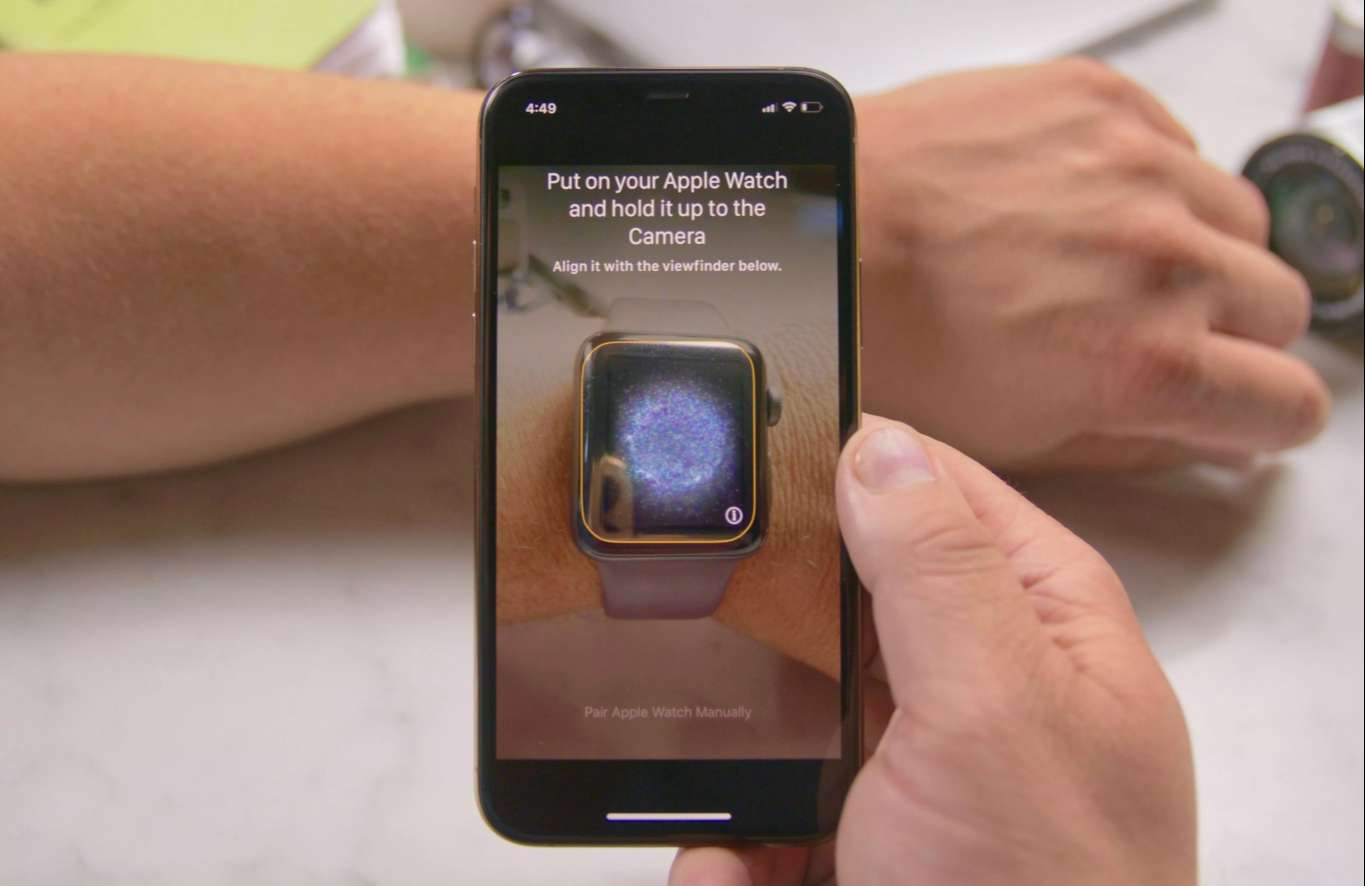
Chỉ cần đưa mặt đồng hồ vào đúng vị trí điện thoại yêu cầu là bạn đã biết cách dùng Apple Watch kết nối iPhone nhanh chóng.
Cách 2: Kết nối Apple Watch và iPhone thủ công
Ngoài cách ghép cặp tự động như trên, bạn có thể thực hiện kết nối thủ công như sau:
– Bước 1: Sau khi khởi động Apple Watch, bạn nhấn vào “i” trên màn hình để xem tên các thiết bị sẵn sàng ghép đôi.
– Bước 2: Mở ứng dụng Apple Watch trên iPhone, chọn lệnh Ghép đôi thủ công. Tiếp đến, tìm tên của Apple Watch cần kết nối và chạm để kết nối.
Lưu ý: Thiết bị phải mở Bluetooth và kết nối mạng Internet bằng Wifi hoặc Mạng di động thì mới thực hiện được lệnh này.
Nếu muốn hủy kết nối hai thiết bị, bạn thực hiện ngắt kết nối ngay bằng cách:
– Bước 1: Mở ứng dụng Apple Watch trên điện thoại iPhone.
– Bước 2: Tại mục Đồng hồ, các bạn chọn lệnh Tất cả đồng hồ để hiển thị danh sách tất cả danh sách Apple Watch đã từng kết nối.
– Bước 3: Bạn nhấn chọn biểu tượng “i” bên phải tên thiết bị cần hủy kết nối. Tiếp theo, nhấn chọn lệnh Hủy ghép đôi Apple Watch màu đỏ bên dưới là xong.
Xem thêm: Tiết kiệm pin apple watch
4.2. Cách đặt mật khẩu cho Apple Watch
Sau đây là các bước dùng Apple Watch cài mật khẩu bảo mật ai cũng làm được:
– Bước 1: Bạn mở Apple Watch trên iPhone > Sau đó, chọn vào Mật mã > Chọn tiếp Bật mật mã.
– Bước 2: Màn hình iPhone sẽ xuất hiện yêu cầu đặt mật mã trên Apple Watch.
– Bước 3: Bạn chỉ cần nhập 4 hoặc 6 chữ số mà bạn muốn đặt để thiết lập mã khóa.
– Bước 4: Bạn xác nhận mật khẩu lại một lần nữa và nhấn OK.

Cách đặt mật khẩu cho Apple Watch trên iPhone.
4.3. Cách dùng Apple Watch khi muốn thay đổi mặt đồng hồ
Chỉ với 3 bước đơn giản dưới đây, bạn sẽ biết cách sử dụng Apple Watch để thay đổi mặt đồng hồ thành công:
– Bước 1: Mở Apple Watch > Nhấn giữ màn hình > Tiếp theo, lướt sang phải và nhấp vào dấu (+) để thêm một màn hình mới.
– Bước 2: Lướt lên hoặc xuống và tìm mặt đồng hồ yêu thích > Bấm chọn Thêm.
– Bước 3: Bạn chỉ cần điều chỉnh biểu tượng và màu sắc sao cho phù hợp nhất với sở thích của mình rồi bấm vào nút Side Button để hoàn thành.
4.4. Cách tắt tiếng cuộc gọi
Tiếp theo đây, Điện Máy Chợ Lớn sẽ hướng dẫn bạn cách dùng Apple Watch tắt tiếng cuộc gọi trong vòng một nốt nhạc.
Cách 1: Tắt tiếng cuộc gọi trên Watch tạm thời
Nếu muốn tắt tiếng cuộc gọi đến tạm thời, khi màn hình xuất hiện thông báo, bạn lấy tay che màn hình Apple Watch lại là được.
Cách 2: Điều chỉnh trên ứng dụng Apple Watch
– Bước 1: Mở ứng dụng Apple Watch trên điện thoại.
– Bước 2: Tại mục Đồng hồ của tôi, bạn chọn Thông báo rồi tìm ứng dụng muốn tắt âm báo (ở đây là Điện thoại).
– Bước 3: Sau khi chạm vào ứng dụng muốn tắt, bạn nhấn tiếp Tùy chọn và lựa chọn lệnh Tắt thông báo là xong.
Cách 3: Điều chỉnh trực tiếp trên Apple Watch
– Bước 1: Nhấn chọn Cài đặt có biểu tượng hình bạn răng cưa trên màn hình Apple Watch.
– Bước 2: Chọn mục Âm thanh và Kiểu cảm ứng > Thực hiện tắt hoạt động của mục Tắt âm để chuyển sang chế độ im lặng.
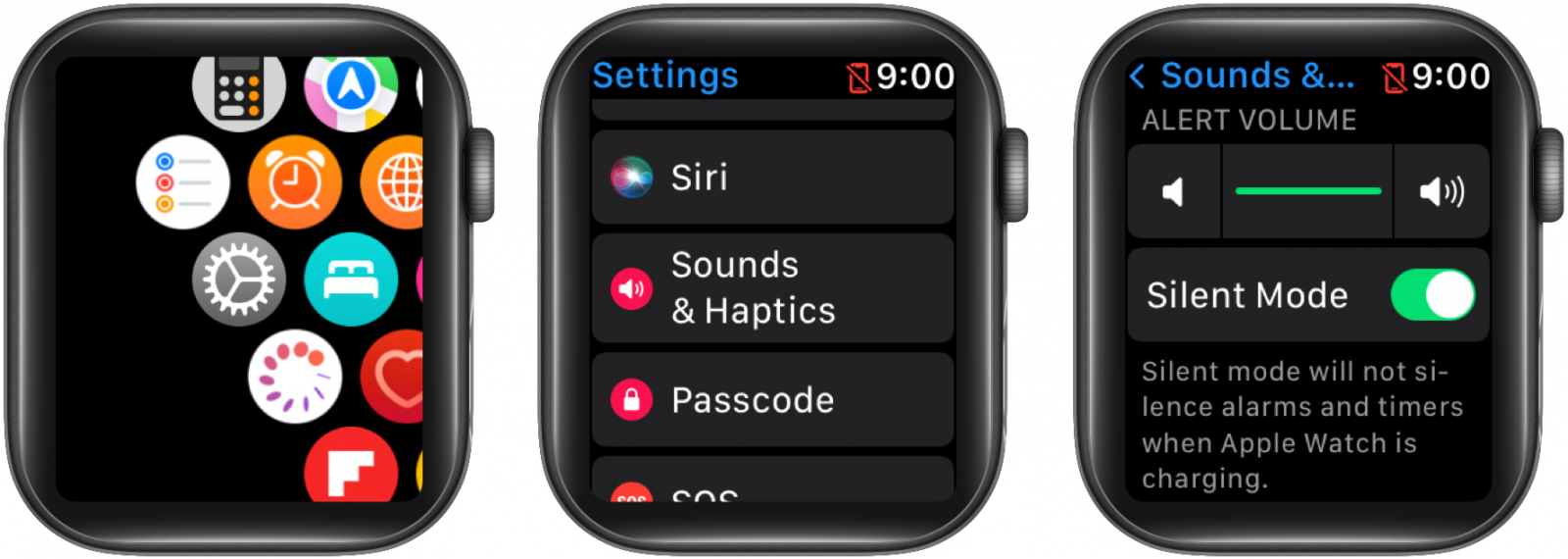
Các bạn bật Silent Mode (chế độ im lặng) trong mục Sounds & Haptics (Âm thanh & Kiểu cảm ứng) để tắt âm báo từ Apple Watch.
Xem thêm: Cách ghép đôi apple watch
4.5. Cách chuyển đổi giữa các ứng dụng trên Apple Watch
Dưới đây là chỉ dẫn 2 cách chuyển đổi ứng dụng trên Apple Watch “nhanh – gọn – lẹ”:
Cách 1: Chuyển đổi bằng nút Digital Crown
Bạn chỉ cần nhấn đúp vào nút Digital Crown để trở lại ngay ứng dụng đã sử dụng trước đó.
Cách 2: Chuyển đổi bằng lệnh Dock
Tệp Dock có thể chứa đến 10 ứng dụng bên trong. Cho nên, bạn có thể tìm lại các ứng dụng đã mở gần đây nhất trong mục này.
– Bước 1: Mở Dock bằng cách nhấn nút Side Button bên dưới nút Digital Crown.
– Bước 2: Dùng thao tác vuốt lên hoặc xuống đến khi bạn tìm thấy ứng dụng mình muốn sử dụng.
– Bước 3: Nhấn vào ứng dụng bạn muốn để truy cập.
4.6. Cách xóa thông báo trên Apple Watch
Khi có thông báo, màn hình Apple Watch sẽ xuất hiện một dấu chấm màu đỏ ở góc trên cùng. Người dùng sẽ nhấn vào chấm đỏ để mở xem. Tuy nhiên, thông báo sau khi xem xong không hề mất đi mà vẫn tồn tại tại Trung tâm thông báo. Do đó, nếu bạn muốn xóa chúng vĩnh viễn thì Điện Máy Chợ Lớn sẽ mách bạn cách xóa thông báo trên Apple Watch như sau:
– Bước 1: Thực hiện thao tác vuốt từ trên xuống để truy cập vào Trung tâm thông báo.
– Bước 2: Bấm nút Xóa tất cả là xong.
Lưu ý: Trong trường hợp màn hình Xóa tất cả xuất hiện nhưng bạn không muốn xóa thông báo nữa thì hãy nhấn nút Digital Crown để hủy lệnh và quay về màn hình chính.
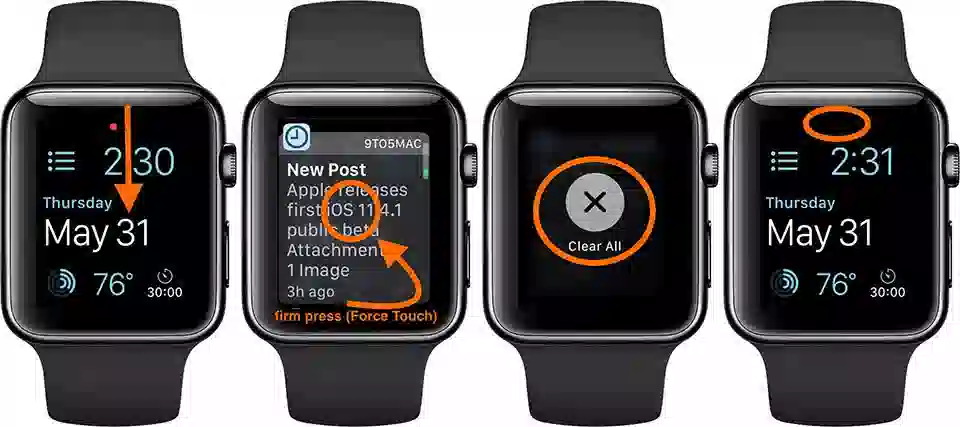
Thao tác xóa tất cả thông báo trên Apple Watch.
4.7. Cách gửi tin nhắn trên Apple Watch
Thao tác gửi tin nhắn nhanh trên Apple Watch gồm 4 bước:
– Bước 1: Mở mục Tin nhắn trên Apple Watch.
– Bước 2: Chạm vào lệnh Tin nhắn mới.
– Bước 3: Chạm tiếp vào Thêm liên hệ. Sau đó, bạn có thể thêm thông tin liên hệ bằng 3 cách như biểu tượng micro (tìm kiếm tên người hoặc số điện thoại với giọng nói), chọn liên hệ có sẵn hoặc nhập số thủ công.
– Bước 4: Bạn soạn nội dung tin nhắn cần gửi và nhấn Gửi là xong.
Sau đây là hướng dẫn sử dụng Apple Watch đơn giản để tiết kiệm thời gian nhập nội dung tin nhắn bằng 3 cách:
– Cách 1: Gửi câu trả lời thông minh với các mẫu tin nhắn soạn sẵn từ hệ thống.
– Cách 2: Bạn tự tạo cho mình một bộ sưu tập tin nhắn bằng cách mở ứng dụng Apple Watch trên iPhone, chọn Đồng hồ của tôi, đi tới mục Tin nhắn > Chọn tiếp Trả lời mặc định > Thêm câu trả lời.
– Cách 3: Sử dụng tính năng Giọng nói trên Apple Watch theo 4 bước. Đầu tiên, bạn mở ứng dụng Apple Watch trên iPhone ra, chọn Đồng hồ của tôi. Sau đó, đi đến mục Tin nhắn, chọn tiếp Tin nhắn được đọc chính tả. Cuối cùng, click vào Bản chép lại âm thanh và màn hình sẽ hiển thị nội dung chiết xuất từ bản âm thanh đó.
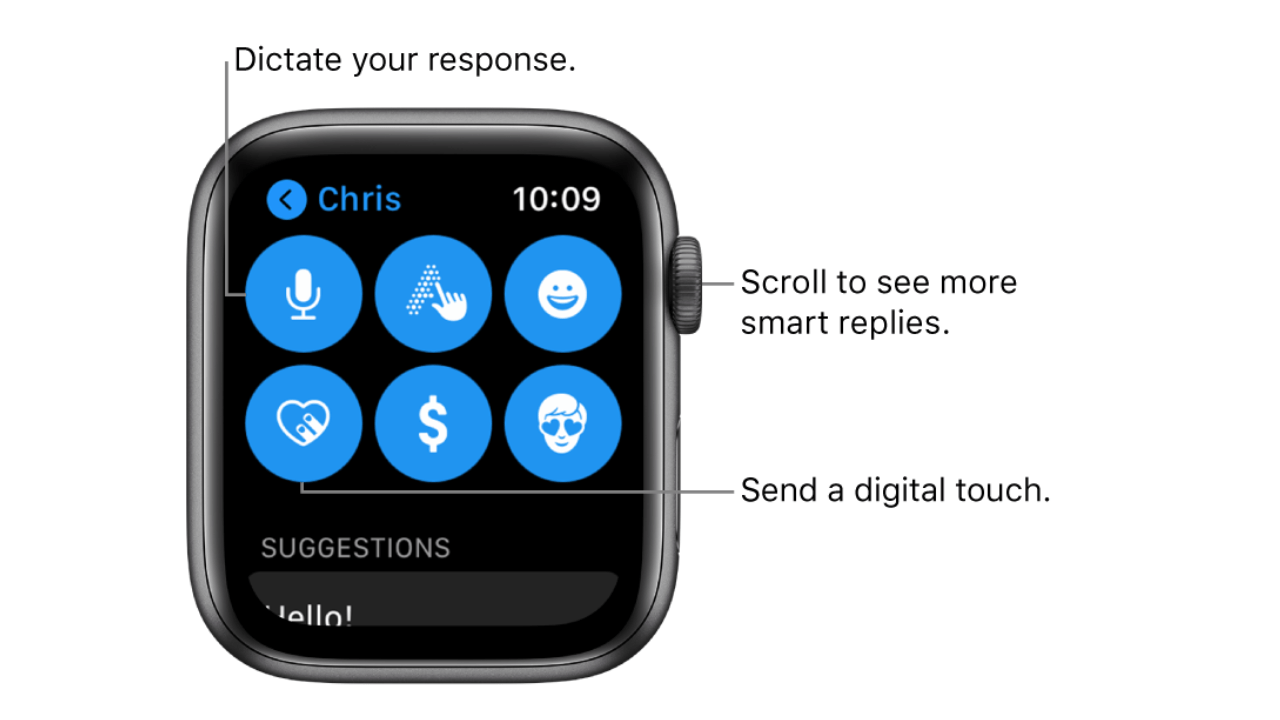
Người dùng có thể gửi tin nhắn nhanh bằng giọng nói, sticker, mẫu tin nhắn soạn sẵn…
Xem thêm: Đánh giá apple watch series 7
4.8. Cách dùng Apple Watch điều chỉnh nhạc trên iPhone
Thêm một điểm tuyệt vời khác dành cho các bạn sử dụng Apple Watch chính là có thể nghe nhạc trực tiếp từ Apple Watch. Cách dùng Apple nghe nhạc rất đơn giản:
– Bước 1: Bật Bluetooth trên điện thoại iPhone.
– Bước 2: Mở ứng dụng Apple Watch, chọn Đồng hồ của tôi > Nhấn tiếp vào mục Nhạc.
– Bước 3: Chọn vào Thêm nhạc và lựa bài nhạc bạn muốn chuyển sang đồng hồ.
– Bước 4: Nhấn dấu (+) bên trên góc phải để xác nhận chuyển.
4.9. Cách dùng Apple Watch để tìm kiếm điện thoại
Bỗng nhiên, bạn không thể nhớ mình để chiếc “dế yêu” ở đâu và muốn tìm thấy ngay lập tức thì có thể dùng tính năng Tìm điện thoại trên Apple Watch như sau:
– Bước 1: Thực hiện thao tác vuốt từ dưới lên để truy cập Trung tâm điều khiển của Apple Watch > Chạm vào biểu tượng chiếc iPhone đang rung.
– Bước 2: Lúc này, iPhone của bạn sẽ bắt đầu phát ra âm thanh ở âm lượng cao nhất, giúp bạn tìm điện thoại dễ dàng hơn. Đặc biệt, trong trường hợp iPhone đang ở chế độ im lặng, điện thoại vẫn sẽ phát ra âm thanh.
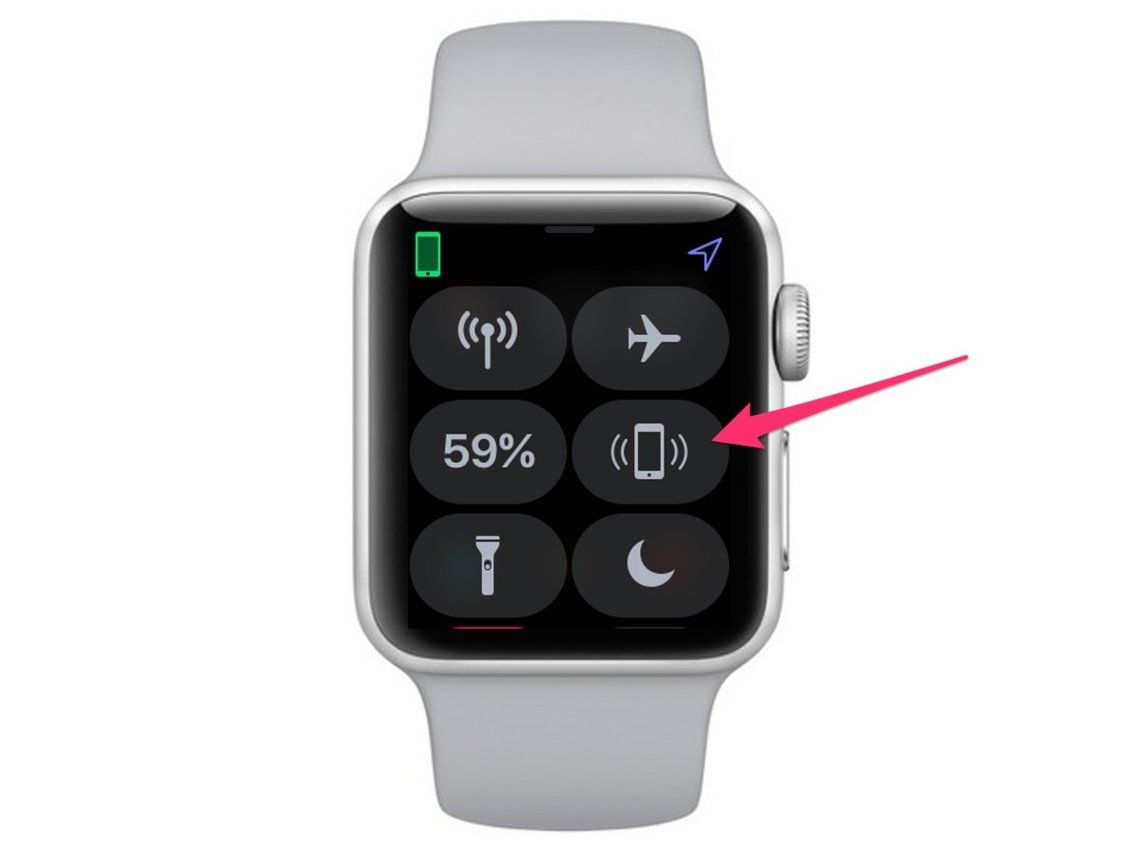
Chỉ cần chạm vào biểu tượng chiếc điện thoại rung, bạn sẽ tìm thấy iPhone của mình dễ dàng.
4.10. Cách kích hoạt Siri trên Apple Watch
Cách dùng Apple Watch thực hiện rất đơn giản: Vào Cài đặt trên Apple Watch > Tìm đến mục Siri > Bạn cho phép cả 3 tính năng là Lắng nghe “Hey Siri”, Đưa lên để nói và Nhấn giữ Digital Crown là xong.
Theo đó, một số tính năng hữu ích bạn có thể áp dụng với Siri như gọi điện, cài đặt báo thức, tìm iPhone, hỏi thời tiết…
5. Bỏ túi một số mẹo sử dụng Apple Watch Series 6 và Apple Watch Series 7
Trong tất cả các dòng Apple Watch, hai phiên bản Series 6 và Series 7 là 2 dòng đồng hồ thông minh của Apple được nhiều người lựa chọn. Bởi lẽ, hai sản phẩm vừa có thiết kế thời thượng, bắt mắt, vừa trang bị nhiều tính năng độc đáo, hữu hiệu. Cùng Điện Máy Chợ Lớn tìm hiểu chi tiết nhé!
5.1. Cách sử dụng một số tính năng hữu ích trên Apple Watch Series 6
Ngoài những tính năng đề cập ở trên, Apple Watch Series 6 còn có các chức năng tuyệt vời như:
– Chuyển động cổ tay để kích hoạt Siri:
Ngoài 2 cách kích hoạt Siri thông dụng là nói “Hey Siri” và nhấn Digital Crown, người dùng Series 6 chỉ xoay nhẹ cổ tay là đã kích hoạt thành công Siri.
– Nghe gọi độc lập với điện thoại khi tích hợp eSim:
eSim trên Apple Watch Series 6 tạo điều kiện cho chiếc đồng hồ hoạt động độc lập với iPhone. Theo đó, bạn có thể thỏa thích nghe, gọi, nhắn tin chỉ với một chiếc Apple Watch nhỏ gọn.
– Chế độ rửa tay:
Thiết bị tự động nhận diện thời điểm bạn đang rửa tay và nhắc nhở bạn rửa tay đúng 20 giây. Đồng thời, nếu bạn trở về nhà nhưng quên chưa vệ sinh tay thì Apple Watch cũng sẽ “nhắc khéo” bạn đó!
Cách thiết lập chế độ rửa tay: Truy cập vào Cài đặt trên Apple Watch > Chọn mục Rửa tay > Bật 2 tính năng Hẹn giờ và Kiểu cảm ứng là xong.
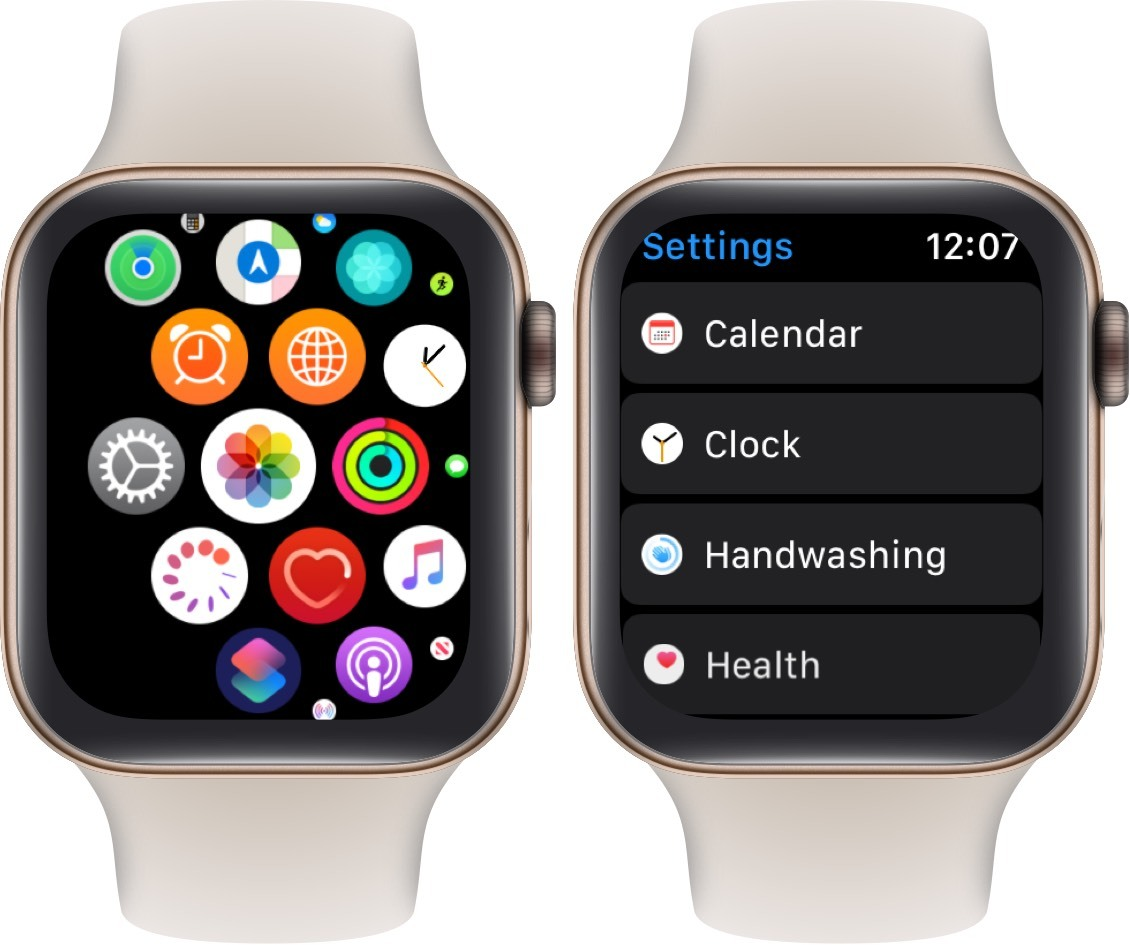
Cách dùng Apple Watch Series 6 kích hoạt chế độ rửa tay.
– Theo dõi nồng độ Oxy trong máu:
Apple đã trang bị 4 đèn để đo dòng ánh sáng phản xạ từ máu, qua đó giúp xác định mức độ bão hòa oxy trong cơ thể chỉ trong 15 giây.
Cách sử dụng Apple Watch Series 6 đo nồng độ oxy rất đơn giản: Mở ứng dụng Oxy trên Apple Watch > Đặt tay đeo đồng hồ trên một mặt phẳng > Chạm vào Bắt đầu và đợi > Kết quả đo sẽ xuất hiện ngay trên màn hình sau 15 giây.
– Sử dụng chế độ im lặng:
Đồng hồ Apple Watch Series 6 bố trí Chế độ im lặng ngay trong Trung tâm điều khiển. Cho nên, chỉ cần nhấn chọn biểu tượng điện thoại gạch chéo là bạn đã tắt/mở thành công chế độ này mà không cần phải vào Cài đặt.
5.2. Cách sử dụng một số tính năng hữu ích trên Apple Watch Series 7
Apple Series 7 cũng là một trong các dòng đồng hồ thông minh “nhà Táo” được người dùng yêu thích. Dưới đây là hướng dẫn cách dùng một số tính năng nổi bật trên Apple Watch Series 7 cực dễ:
– Mở trình duyệt web “ẩn” trên Apple Watch:
Cách dùng Apple Watch Series 7 mở trình duyệt web “ẩn” đơn giản nhất là ra lệnh cho trợ lý Siri. Bạn chỉ cần nói “Hey Siri” và nói “Search for (nội dung bạn muốn tìm kiếm)” là được.
– Đặt mặt đồng hồ chân dung trên Apple Watch Series 7:
Phiên bản Series 7 còn giúp người dùng khẳng định phong cách cá nhân bằng cách trang bị thêm tính năng đặt chân dung làm mặt đồng hồ.
Bạn thực hiện lần lượt theo các bước sau: Bạn vào Bộ sưu tập khuôn mặt trong ứng dụng Đồng hồ (từ hệ điều hành iOS 15 trở lên), tìm đến Chân dung > Thêm ảnh yêu thích (tối đa 24 ảnh) > Chọn tiếp kiểu hiển thị giờ và tổ hợp thông tin bên dưới mặt đồng hồ > Nhấn Thêm.
– Tính năng phát hiện cú ngã:
Tính năng này sẽ tự động thông báo đến các dịch vụ khẩn cấp hoặc liên hệ khẩn cấp bạn đã thiết lập, khi nhận diện cơ thể vừa có một cú ngã đập mạnh.
Hướng dẫn sử dụng Apple Watch Series 7 để phát hiện trượt ngã: Mở Cài đặt trên Apple Watch > Vào mục SOS, chọn lệnh Phát hiện ngã > Bật Phát hiện ngã là xong.
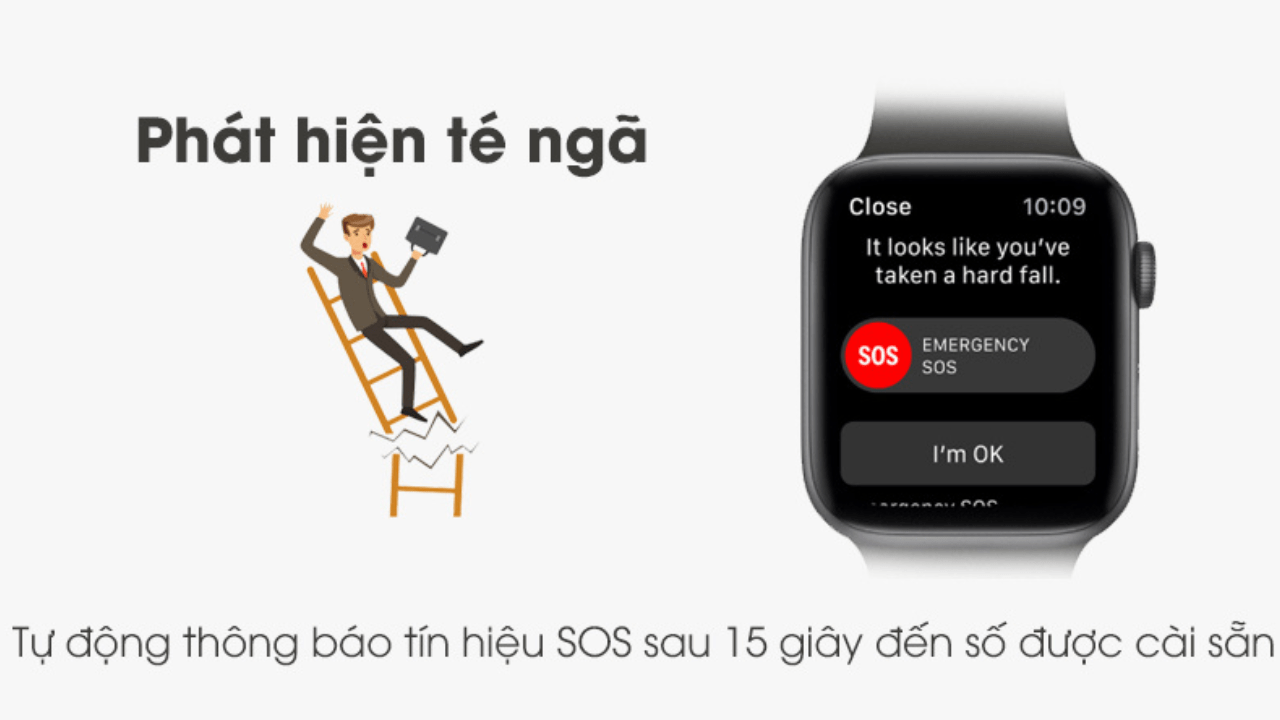
Tính năng tự động nhận diện cú ngã trên Apple Watch Series 7.
– Ẩn ứng dụng không mong muốn khỏi màn hình chính Apple Watch:
Nếu bạn không thích một số ứng dụng nào đó xuất hiện trên mặt đồng hồ Apple Watch Series 7, bạn có thể xóa nhanh bằng cách nhấn Cài đặt > Chọn tiếp Xem ứng dụng > Nhấn vào Xem lưới > Tìm đến ứng dụng bạn muốn xóa đi và nhấn giữ một lát > Phía góc trái ứng dụng sẽ có dấu (x), bạn nhấn vào là xong.
Hy vọng thông tin kể trên đã giúp bạn nắm vững cách dùng Apple Watch chuyên nghiệp. Hơn thế nữa, để tối ưu hóa các tác vụ cũng như chuyển đổi thông tin nhanh chóng giữa Apple Watch và điện thoại di động thì tốt nhất, các bạn nên sử dụng “dế yêu” có cùng hệ sinh thái Apple. Theo đó, nếu bạn chưa biết nên mua dòng iPhone nào và mua ở đâu uy tín thì ghé ngay Điện Máy Chợ Lớn TẠI ĐÂY hoặc qua Số Hotline 1900 2628 để được nhân viên hỗ trợ tư vấn sớm nhất nhé.
Xem thêm các mẫu đồng hồ thông minh hiện đang được bày bán tại Điện Máy Chợ Lớn






